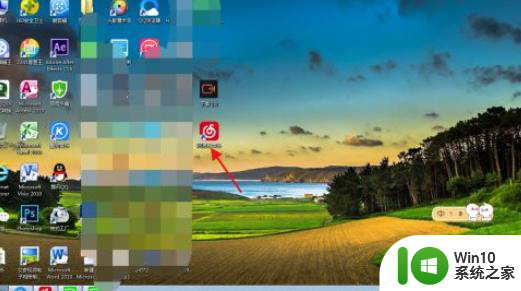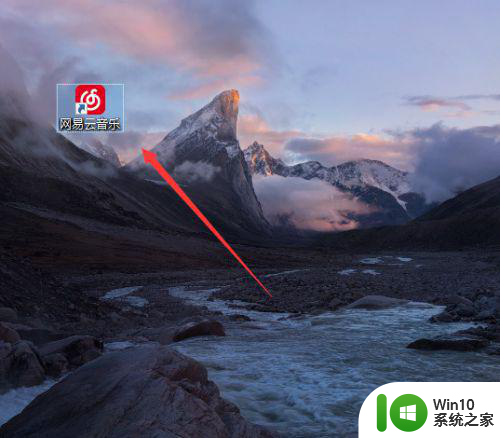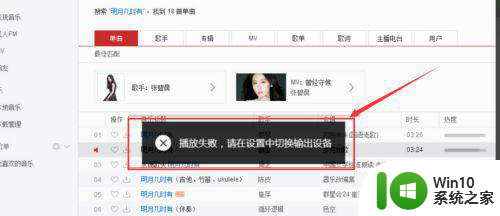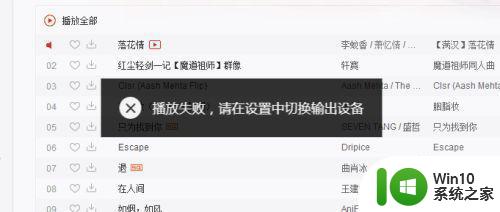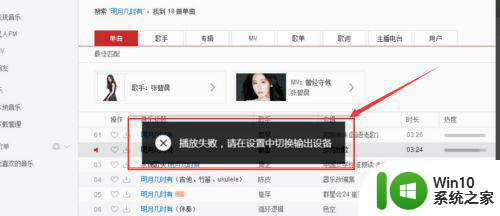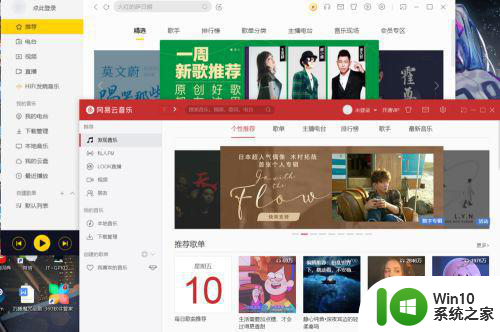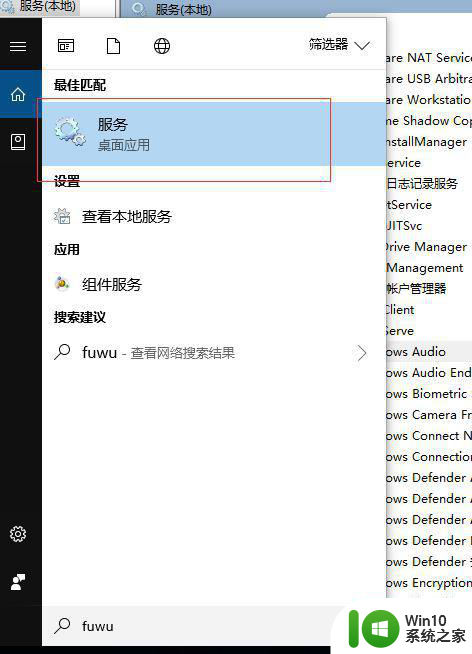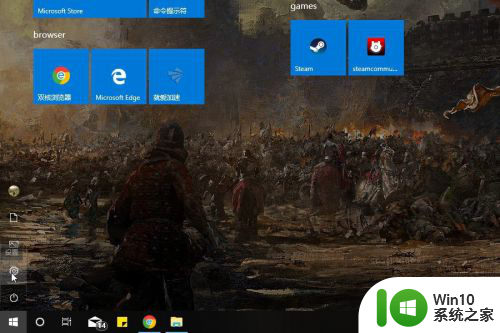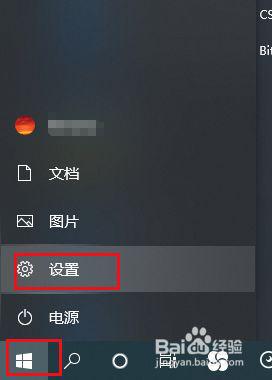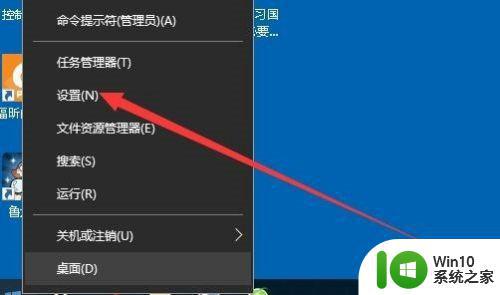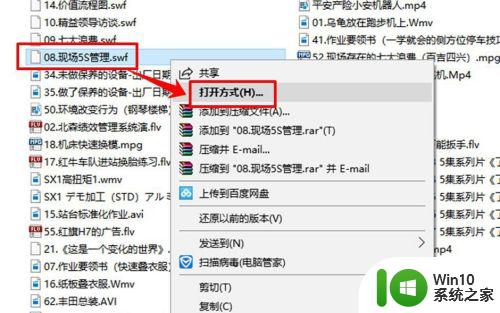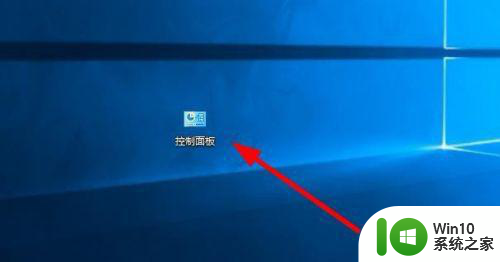网易云音乐不能设置win10默认应用播放器怎么办 网易云音乐win10默认播放器设置方法
在使用网易云音乐时,很多用户遇到了一个问题,就是无法将其设置为Win10的默认应用播放器,这种情况下,用户在点击音乐文件时系统会自动调用其他播放器来打开。为了解决这个问题,我们需要进行一些设置操作来将网易云音乐设为Win10的默认播放器。接下来我们将介绍具体的设置方法,让您轻松实现将网易云音乐设为默认应用播放器的目标。
具体方法:
1、右键点击开始菜单按钮,在弹出的菜单中点击“设置”菜单项
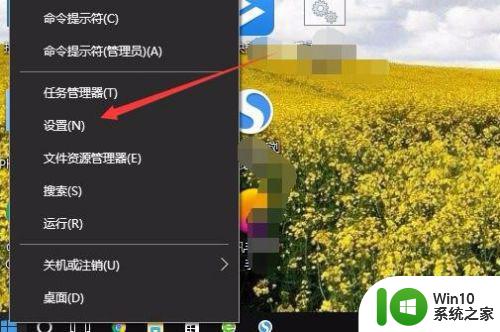
2、接下来点击打开的Windows设置窗口中的应用图标。
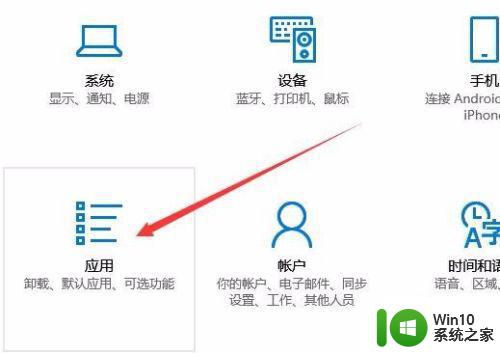
3、在打开的应用和功能窗口中,点击左侧边栏的“默认应用”菜单项。
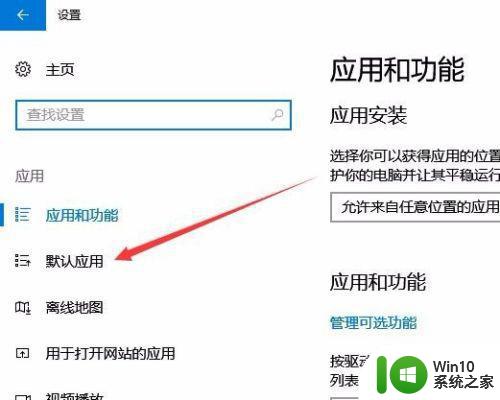
4、在右侧打开的设置窗口中,找到音乐播放器一项,可以看到当前的默认设置为Groove音乐
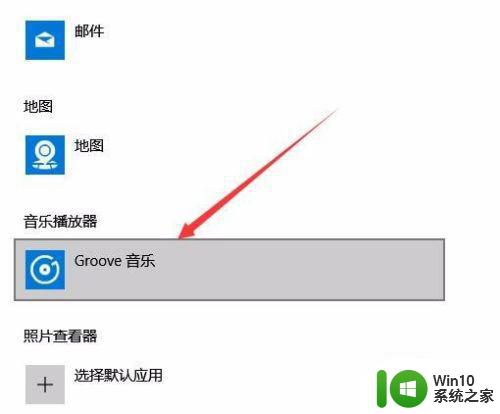
5、我们点击音乐播放器的按钮,在弹出的下拉菜单中点击“网易云音乐”菜单项。
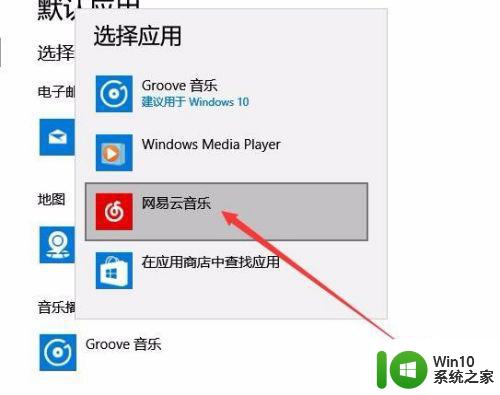
6、接下来会弹出一个确认切换的窗口,点击“仍然切换”快捷链接。
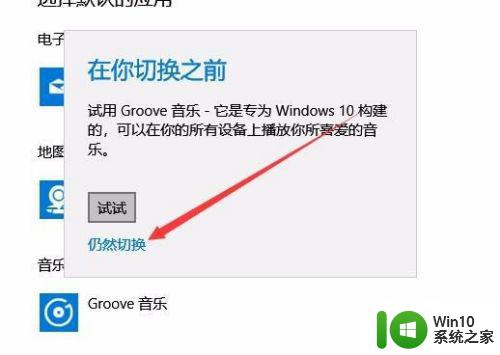
7、这时我们可以看到当前的默认音乐播放器已变成了网易云音乐了。以后在Windows10系统双击音乐文件的时候,都会用网易云音乐来播放了。
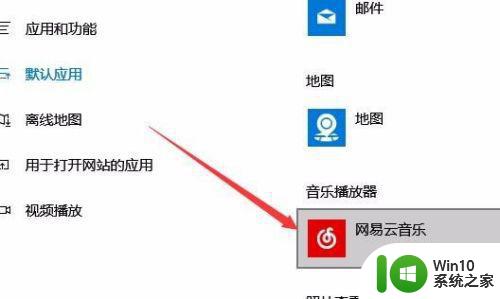
以上就是关于网易云音乐不能设置win10默认应用播放器怎么办的全部内容,有出现相同情况的用户就可以按照小编的方法了来解决了。